※ ByeBurger
※ 滑動隱藏標題列、底部與FloatingActionButton
先看效果 (未滑動)
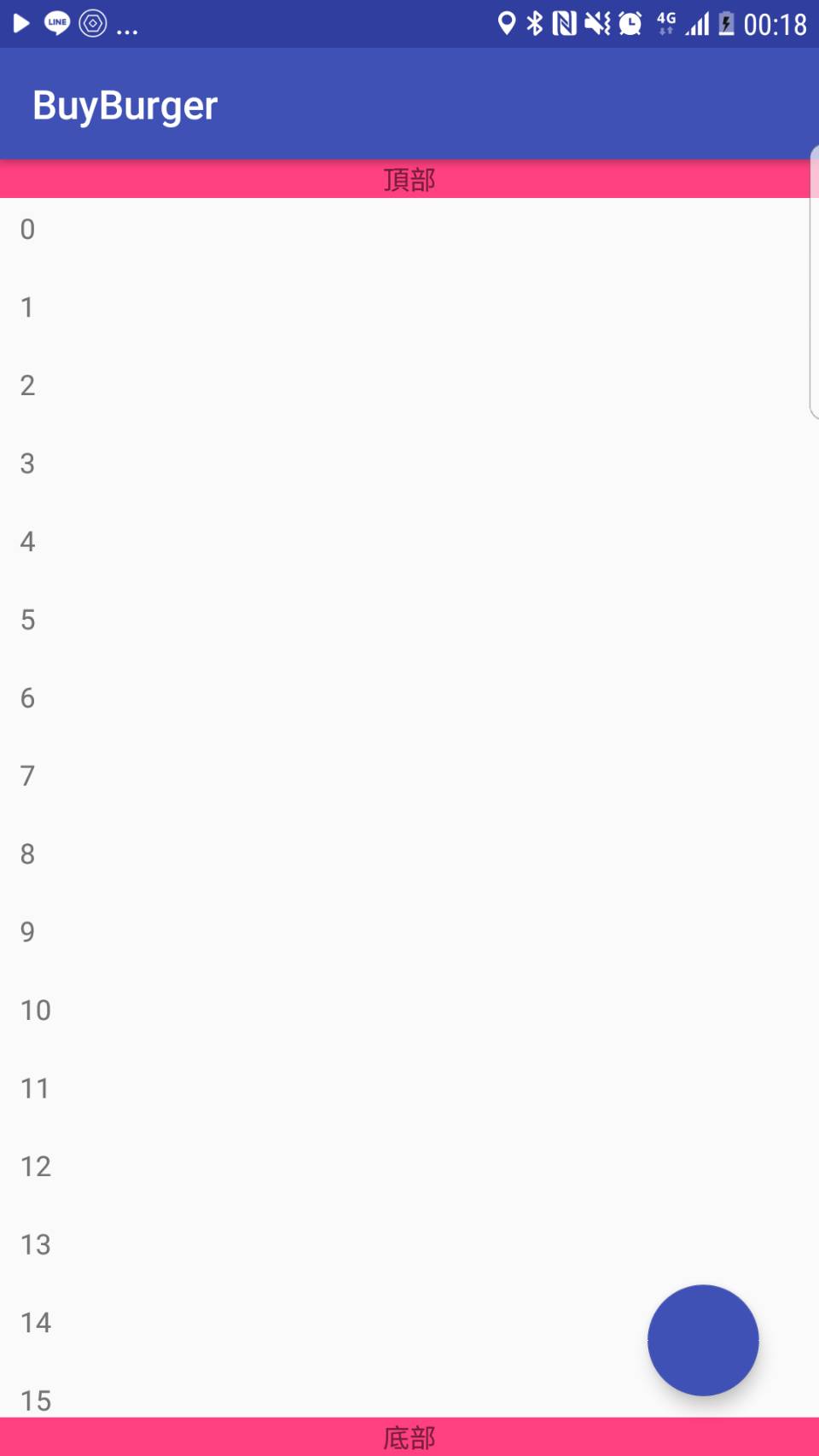
滑動後 (標題欄 與 底部 與 FloatingActionButton 會以動畫方式隱藏)
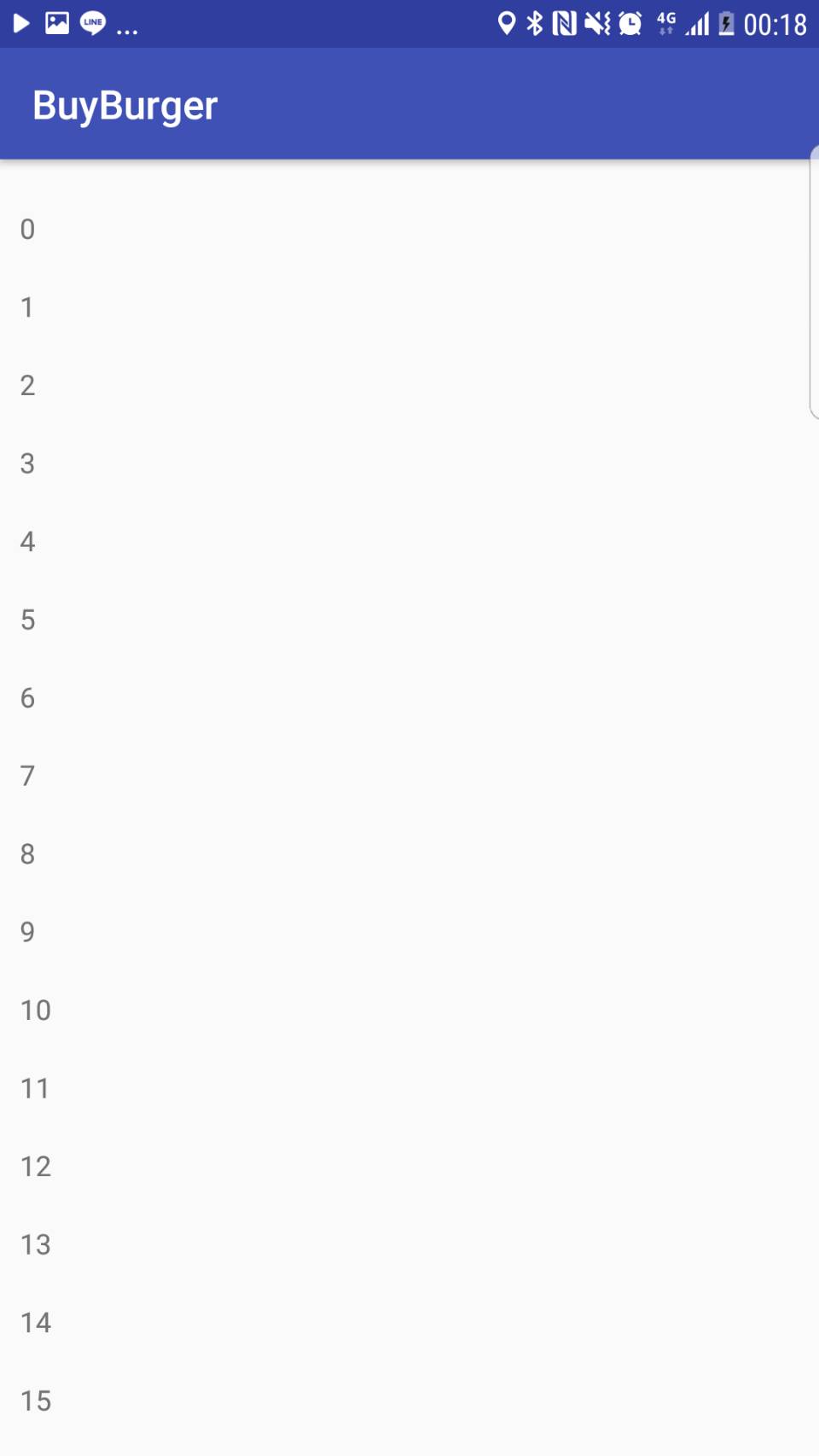
※ 如何實作?
1. Gradle中加入
allprojects {
repositories {
jcenter()
maven { url "https://jitpack.io" }
}
}
dependencies {
compile 'com.github.githubwing:ByeBurger:1.2.3'
compile 'com.android.support:design:25.0.0'
}
2. activity_main.xml中加入
<?xml version="1.0" encoding="utf-8"?>
<android.support.design.widget.CoordinatorLayout xmlns:android="http://schemas.android.com/apk/res/android"
xmlns:app="http://schemas.android.com/apk/res-auto"
android:layout_width="match_parent"
android:layout_height="match_parent">
<android.support.v7.widget.RecyclerView
android:id="@+id/recyclerView"
android:layout_width="match_parent"
android:layout_height="wrap_content"
android:layout_marginTop="15dp" />
<TextView
android:layout_width="match_parent"
android:layout_height="wrap_content"
android:background="@color/colorAccent"
android:gravity="center"
android:text="頂部"
app:layout_behavior="@string/bye_burger_title_behavior" />
<LinearLayout
android:layout_width="match_parent"
android:layout_height="wrap_content"
android:layout_gravity="bottom"
app:layout_behavior="@string/bye_burger_bottom_behavior">
<TextView
android:layout_width="match_parent"
android:layout_height="wrap_content"
android:background="@color/colorAccent"
android:gravity="center"
android:text="底部" />
</LinearLayout>
<android.support.design.widget.FloatingActionButton
android:id="@+id/floatButton"
android:layout_width="wrap_content"
android:layout_height="wrap_content"
android:layout_gravity="bottom|right"
android:layout_marginBottom="30dp"
android:layout_marginRight="30dp"
app:backgroundTint="@color/colorPrimary"
app:layout_behavior="@string/bye_burger_float_behavior" />
</android.support.design.widget.CoordinatorLayout>
其中最重要的是
1) 必需實作在 CoordinatorLayout 內
2) 有一個 RecyclerView,這個 RecyclerView 滑動時 將觸發 隱藏/顯示 動畫
3) 在你想要滑動時向上隱藏的view加上 app:layout_behavior="@string/bye_burger_title_behavior"
4) 在你想要滑動時向下隱藏的view加上 app:layout_behavior="@string/bye_burger_bottom_behavior"
5) FloatingActionButton 內加上 app:layout_behavior="@string/bye_burger_float_behavior"
以上,就完成了!
對,就是這麼簡單!
以下附上快速實作範例程式碼以供參考
● MainActivity.java
package com.example.ystar.buyburger;
import android.os.Bundle;
import android.support.v7.app.AppCompatActivity;
import android.support.v7.widget.LinearLayoutManager;
import android.support.v7.widget.RecyclerView;
import android.view.LayoutInflater;
import android.view.View;
import android.view.ViewGroup;
import android.widget.TextView;
import java.util.ArrayList;
import java.util.List;
public class MainActivity extends AppCompatActivity {
@Override
protected void onCreate(Bundle savedInstanceState) {
super.onCreate(savedInstanceState);
setContentView(R.layout.activity_main);
List<String> stringList = new ArrayList<>();
for (int i = 0; i < 100; i++) {
stringList.add(Integer.toString(i));
}
LinearLayoutManager layoutManager = new LinearLayoutManager(this);
layoutManager.setOrientation(LinearLayoutManager.VERTICAL);
RecyclerView recyclerView = (RecyclerView) findViewById(R.id.recyclerView);
recyclerView.setLayoutManager(layoutManager);
recyclerView.setAdapter(new MyAdapter(stringList));
}
public class MyAdapter extends RecyclerView.Adapter<MyAdapter.ViewHolder> {
private List<String> mData;
public class ViewHolder extends RecyclerView.ViewHolder {
public TextView mTextView;
public ViewHolder(View v) {
super(v);
mTextView = (TextView) v.findViewById(R.id.info_text);
}
}
public MyAdapter(List<String> data) {
mData = data;
}
@Override
public MyAdapter.ViewHolder onCreateViewHolder(ViewGroup parent, int viewType) {
View v = LayoutInflater.from(parent.getContext()).inflate(R.layout.item, parent, false);
ViewHolder vh = new ViewHolder(v);
return vh;
}
@Override
public void onBindViewHolder(ViewHolder holder, final int position) {
holder.mTextView.setText(mData.get(position));
}
@Override
public int getItemCount() {
return mData.size();
}
}
}
● item.xml
<?xml version="1.0" encoding="utf-8"?>
<RelativeLayout xmlns:android="http://schemas.android.com/apk/res/android"
android:layout_width="match_parent"
android:layout_height="wrap_content"
android:layout_margin="10dp">
<TextView
android:id="@+id/info_text"
android:layout_width="wrap_content"
android:layout_height="wrap_content"
android:layout_centerVertical="true" />
</RelativeLayout>